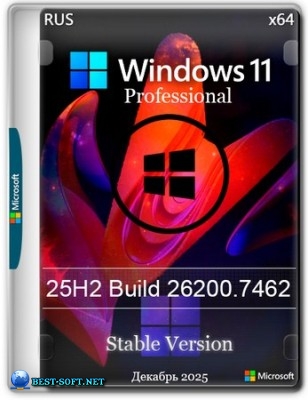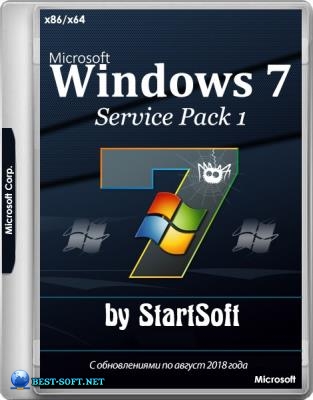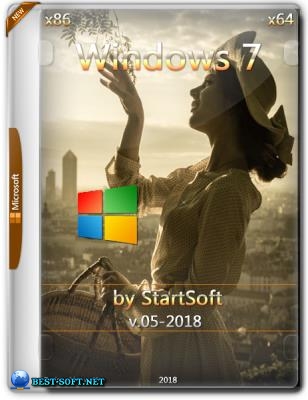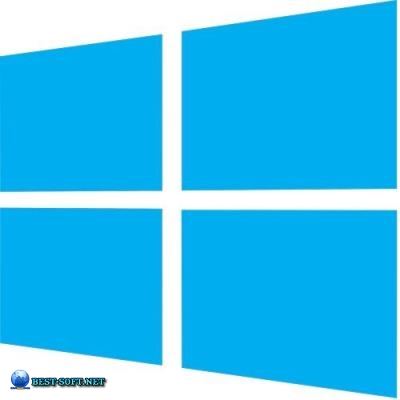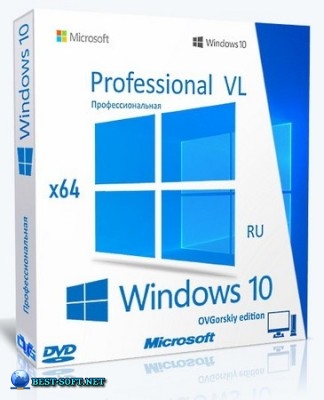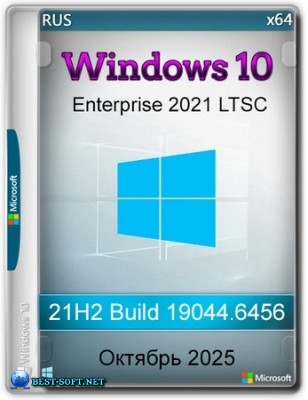Windows 10 Enterprise LTSB x86 x64 Release by StartSoft 31-32-34-35 2018
03
11
2018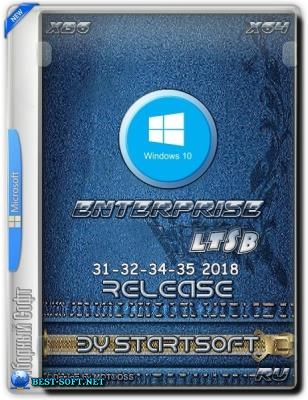
0 голосов
СОФТ
- Год:2021
- Язык:Русский/Английский
- Версия:31-32-34-35 2018
- Размер:28,04 GB
- Лекарство:в комплекте
- Категория:Windows / Windows 10
Торрент Windows 10 Enterprise LTSB x86 x64 Release by StartSoft 31-32-34-35 2018
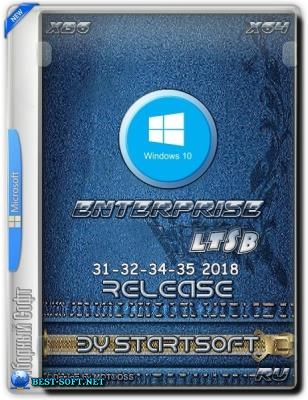
Сборка предназначена для установки на компьютеры операционной системы Windows 10 Enterprise LTSB с русскоязычным или с англоязычным языковыми интерфейсами как с офисным пакетом Office 2019, так и без него. Перед началом распаковки установочных файлов образа ISO на флешку необходимо в ней создать загрузочный сектор. В мультизагрузочном меню накопителя поддерживается действие по загрузке компьютера с Windows PE (Preinstallation Environment) для его настройки перед началом установки операционной системы.
Для работы нужно:
- Процессор: 1,6 ГГц или больше
- Память: 1 ГБ (32-бит) или 2 ГБ (64-бит)
- HDD: 19 ГБ свободного пространства (32-бит) или 20 ГБ (64-бит)
- Поддержка DirectX 9 с драйверами WDDM 1.0 или выше
- Разрешение экрана: 1366 x768 и выше
- Наличие сети интернет
Торрент Windows 10 Enterprise LTSB x86 x64 Release by StartSoft 31-32-34-35 2018 подробнее:
В сборке поддерживается:.
- установка операционной системы на компьютеры жесткие диски которых имеют разметку с разделами стандарта GPT или разметку с разделами стандарта MBR.
- загрузка компьютера с Windows PE Lite Xemom1 с разной разрядностью,
- установка операционной системы при помощи стандартных загрузчиков boot.wim или из под загруженной Windows PE x86 x64, для этого на рабочем столе загруженной Windows Preinstallation Environment необходимо найти ярлык с названием "7-10 Setup", запустить его для работы и в рабочем окне приложения выбрать нужный язык интерфейса операционной системы в соответсвии с выбранной ее редакцией LTSB (ru-Ru) или (en-Us).
========================
- Надо иметь ввиду, что при установке операционной системы из под загруженной Windows PE активации по ходу ее установки не будет, так же как не будет и папки Bonus на рабочем столе, за исключением случаев, когда установка производится при помощи утилит 78Setup или WinNTSetup, в которых имеется возможность указать путь на папку $OEM$.
========================
- В состав сборки входит четыре образа ISO, которые предназначены для записи на флешку размером от 8 Гигабайт и выше.
- Загрузочный сектор флешки автором сборки был создан при помощи утилиты DiskPart.
========================
- Версия 31-2018 [Ru-En] поддерживает установку операционной системы с английским и русскоязычным языковыми интерфейсами с разрядностью x64-bit и по окончании ее установки выходит активированной.
- Версия 32-2018 [Ru-En] поддерживает установку операционной системы с английским и русскоязычным языковыми интерфейсами с разрядностью x32-bit и по окончании ее установки выходит активированной.
- Версия 34-2018 [Ru] поддерживает установку операционной системы только с русскоязычным языковым интерфейсом с разрядностью x64-bit и x32-bit и по окончании ее установки выходит НЕ активированной.
- Версия 35-2018 [En] поддерживает установку операционной системы только с англоязычным языковым интерфейсом с разрядностью x64-bit и x32-bit и по окончании ее установки выходит НЕ активированной.
========================
- По окончании установки операционной системы возможна установка программ из состава установщика приложений MInstAll, который включен в состав образа версий 31-32-35 2018 (Ru-En).
Оригинальные образы на базе которых создана сборка
- en_windows_10_enterprise_2016_ltsb_x64_dvd_9059483
- en_windows_10_enterprise_2016_ltsb_x86_dvd_9060010
- ru_windows_10_enterprise_2016_ltsb_x64_dvd_9057886.iso
- ru_windows_10_enterprise_2016_ltsb_x86_dvd_9058173.iso
Мультизагрузочное меню флешки версии 31-2018 (Ru-En)
mbr
Запись №1
Имя: Windows 10 LTSB x64 (en-Us) - mbr
Запись №2
Имя: Windows 10 LTSB x64 (ru-Ru) - mbr
Запись №3
Имя: Windows 8 PE x64 Lite - mbr (Xemom1)
====================================
eFi
Запись №1
Имя: Windows 10 LTSB x64 (en-Us) - eFi
Запись №2
Имя: Windows 10 LTSB x64 (ru-Ru) - eFi
Запись №3
Имя: Windows 8 PE x64 Lite - eFi
Мультизагрузочное меню флешки версии 32-2018 (Ru-En)
mbr
Запись №1
Имя: Windows 10 LTSB x86 (en-Us) - mbr
Запись №2
Имя: Windows 10 LTSB x86 (ru-Ru) - mbr
Запись №3
Имя: Windows 10 PE x86 Lite - mbr (Xemom1)
====================================
eFi
Запись №1
Имя: Windows 10 LTSB x86 (en-Us) - eFi (для Tablet PC и системных плат, которые поддерживают установку ОС x32-bit ПК с EFI).
Запись №2
Имя: Windows 10 LTSB x86 (ru-Ru) - eFi (для Tablet PC и системных плат, которые поддерживают установку ОС x32-bit ПК с EFI).
Запись №3
Имя: Windows 10 PE x86 Lite - eFi (для Tablet PC и системных плат, которые поддерживают загрузку PE x32-bit ПК с EFI).
Мультизагрузочное меню флешки версии 34-2018 (Ru)
mbr
Запись №1
Имя: Windows 10 LTSB x64 (ru-Ru) - mbr
Запись №2
Имя: Windows 10 LTSB x86 (ru-Ru) - mbr
Запись №3
Имя: Windows 8 PE x64 Lite - mbr (Xemom1)
Запись №4
Имя: Windows 10 PE x86 Lite - mbr (Xemom1)
====================================
eFi
Запись №1
Имя: Windows 10 LTSB x64 (ru-Ru) - eFi
Запись №2
Имя: Windows 8 PE x64 Lite - eFi (Xemom1)
Мультизагрузочное меню флешки версии 35-2018 (En)
mbr
Запись №1
Имя: Windows 10 LTSB x64 (en-Us) - mbr
Запись №2
Имя: Windows 10 LTSB x86 (en-Us) - mbr
Запись №3
Имя: Windows 8 PE x64 Lite - mbr (Xemom1)
Запись №4
Имя: Windows 10 PE x86 Lite - mbr (Xemom1)
====================================
eFi
Запись №1
Имя: Windows 10 LTSB x64 (en-Us) - eFi
Запись №2
Имя: Windows 8 PE x64 Lite - eFi (Xemom1)
Редакции операционной системы доступные для установки на ПК из версии 31-2018 (Ru-En)
Запись в мультизагрузочном меню №1:
x64-bit (en-Us):
Windows 10 Enterprise LTSB
Windows 10 Enterprise LTSB Plus Start Menu 7 (Меню Пуск как в Windows 7 en-Us)
=============================
Запись в мультизагрузочном меню №2:
x64-bit (ru-Ru):
Windows 10 Enterprise LTSB
Windows 10 Enterprise LTSB Plus Start Menu 7 (Меню Пуск как в Windows 7)
Примечание:
- Во всех редакциях активирован пакет .NET Framework 2.0-3.5
- Интегрированы обновления с сайта производителя доступные в октябре 2018 Года, после интеграции которых, построение ОС становится 14393.2580 (Ru-En).
- Отсутствие редакции с офисным пакетом Windows 10 Enterprise LTSB Plus Office Pack 2019 x32-bit x64-bit объясняется ограничениями по размеру флешки 8 Гигабайт, редакции с офисным пакетом доступны в версиях с англоязычным и русскоязычным интерфейсами в версиях 32-2018 (Ru-En), 34-2018 (ru-Ru) и 35-2018 (en-Us).
Редакции операционной системы доступные для установки на ПК из версии 32-2018 (Ru-En)
Запись в мультизагрузочном меню №1:
x32-bit (en-Us):
Windows 10 Enterprise LTSB
Windows 10 Enterprise LTSB Plus Start Menu 7 (Меню Пуск как в Windows 7 en-Us)
Windows 10 Enterprise LTSB Plus Office Pack 2019
=============================
Запись в мультизагрузочном меню №2:
x32-bit (ru-Ru):
Windows 10 Enterprise LTSB
Windows 10 Enterprise LTSB Plus Start Menu 7 (Меню Пуск как в Windows 7)
Windows 10 Enterprise LTSB Plus Office Pack 2019 (Standart Edition)
Примечание:
- Во всех редакциях активирован пакет .NET Framework 2.0-3.5
- Интегрированы обновления с сайта производителя доступные в октябре 2018 Года, после интеграции которых, построение ОС становится 14393.2580 (Ru-En).
Редакции операционной системы доступные для установки на ПК из версии 34-2018 (Ru)
Запись в мультизагрузочном меню №1:
x64-bit (ru-Ru):
Windows 10 Enterprise LTSB
Windows 10 Enterprise LTSB Plus Start Menu 7 (Меню Пуск как в Windows 7 en-Us)
Windows 10 Enterprise LTSB Plus Office Pack 2019 (Standart Edition)
=============================
Запись в мультизагрузочном меню №2:
x32-bit (ru-Ru):
Windows 10 Enterprise LTSB
Windows 10 Enterprise LTSB Plus Start Menu 7 (Меню Пуск как в Windows 7)
Windows 10 Enterprise LTSB Plus Office Pack 2019 (Standart Edition)
Примечание:
- Во всех редакциях активирован пакет .NET Framework 2.0-3.5
- Интегрированы обновления с сайта производителя доступные в октябре 2018 Года, после интеграции которых, построение ОС становится 14393.2580 (Ru-En).
- Отсутствие установщика программ в этой версии объясняется ограничениями по размеру флешки 8 Гигабайт.
Редакции операционной системы доступные для установки на ПК из версии 35-2018 (En)
Запись в мультизагрузочном меню №1:
x64-bit (en-Us):
Windows 10 Enterprise LTSB
Windows 10 Enterprise LTSB Plus Start Menu 7 (Меню Пуск как в Windows 7 en-Us)
Windows 10 Enterprise LTSB Plus Office Pack 2019 (Standart Edition)
=============================
Запись в мультизагрузочном меню №2:
x32-bit (en-Us):
Windows 10 Enterprise LTSB
Windows 10 Enterprise LTSB Plus Start Menu 7 (Меню Пуск как в Windows 7)
Примечание:
- Во всех редакциях активирован пакет .NET Framework 2.0-3.5
- Интегрированы обновления с сайта производителя доступные в октябре 2018 Года, после интеграции которых, построение ОС становится 14393.2580 (Ru-En).
- Отсутствие редакции с офисным пакетом Windows 10 Enterprise LTSB Plus Office Pack 2019 x32-bit объясняется ограничениями по размеру флешки 8 Гигабайт, редакции LTSB с офисным пакетом доступны в версии с англоязычным интерфейсом в версии 32-2018 (Ru-En).
Что нового и некоторые особенности сборки
По сравнению с предыдущими сборками в этой изменен подход к ее созданию, если в предыдущих сборках в редакциях операционных систем в основном ничего не изменялось, ничего не удалялось, ничего не отключалось, то в этой сборке произведена некоторая коррекция операционной системы с целью повышения удобства при работе с ней, а именно:- Во всех редакциях всех версий сборки отключены шпионские модули контроля операционной системы со стороны Microsoft за действиями пользователя ПК,
- ползунок контроля учетных записей установлен в нижнее положение,
- очищена папка BackUp и частично WinSys,
- выпилено из системы приложение OneDrive,
- отключена служба Windows Update предназначенная для обновления операционной системы,
- отключена служба датчиков,
- служба Центра безопасности Windows (другим словом служба Центра контроля за действиями пользователя ПК и не более того),
- отключена служба помощника по совместимости программ,
- в образах всех версий отсутствуют громоздкие дистрибутивы операционной системы на базе которых как правило создавались загрузочные их образы, от них взяты только те папки и те загрузчики, которые нужны были для создания этой сборки.
===================
Однако по желанию пользователя ПК можно:
- вернуть состояние операционной системы в исходное состояние при помощи утилиты Win 10 Tweaker, которая находится в папке Bonus,
- либо добавить свои настройки на свое усмотрение к существующим при помощи этой же утилиты либо редактора групповой политики, к примеру, если нужно отключить защитник Windows или наоборот включить службу Windows Update для обновления операционной системы, ... или включить ее специально для поиска драйверов, после чего опять отключить, ... и так далее.
Программы установщика приложений
Архиваторы:
7-Zip 9.20
WinRAR -5.61
Библиотеки:
RuntimePack Lite -7.3.14
Контрольные суммы:
HashTab 5.1.0.23
HashCheck Shell Extension Setup 2.1.11
Система:
StartIsBack 2.7.2
MS Visual C++ 2005 -2017 x86 x64 11.0.61030
Java:
Java SE RE 8 Update 192 x86 x64 8.0.1920.12
Интернет:
Skype 8.33.0.41
µTorrent 3.5.4.44632
Браузеры:
Google Chrome 70.0.3538.77
Opera 56.0.3051.52
Player:
Adobe Flash Player NPAPI 31.0.0.122
Adobe Flash Player PPAPI 31.0.0.122
Adobe Flash Player ActiveX 31.0.0.122
PDF:
Foxit Reader 9.3.0.10826
Графика:
XnView Complete 2.44
Создание загрузочной флешки при помощи утилиты DiskPart
- Вставьте флешку в порт USB компьютера и запустите командную строку: Пуск -> Выполнить (или нажмите клавиши Win+R) и наберите команду cmd
В открывшейся консоли введите следующие команды:
diskpart - запуск утилиты diskpart
list disk - получаем список накопителей в системе, запоминаем индекс (номер) нашей флешки
======================
select disk n - выбираем накопитель с индексом n, где n индекс вашей флешки, смотрите размер, он указан.
- к примеру индекс 3, тогда команда будет такой select disk 3
======================
- Следующая команда:
clean - происходит очистка существующих разделов на флешке
======================
- Далее набираем команду:
create partition primary - создается первичный раздел
======================
- Далее набирем команду
format FS=FAT32 QUICK - выполняется быстрое форматирование USB флешки в формате файловой системы FAT32
( если нужно отформатировать флешку в NTFS то нужно набрать команду ( format FS=NTFS QUICK)
=====================
- Далее набираем команду:
active - команда устанавливает (делает) созданный раздел флешки активным (загрузочным)
=====================
- Далее набираем команду:
assign - команда назначает букву для загрузочной флешки ( автоматически)
=====================
- Далее набираем команду:
exit - команда на выход из рабочего окна утилиты diskpart
=====================
- После окончания работы с утилитой Diskpart копируем установочные файлы Windows на USB флешку.
- Загружаем ПК с флешки и устанавливаем нужную редакцию системы.
=====================
- Допускается распаковка образа ISO на жесткий диск с целью его редактирования на свое усмотрение.
- По окончании редактирования не нужно собирать отредактированные файлы дистрибутива опять в образ ISO.
- А просто скопировать установочные файлы отредактированного образа на созданную загрузочную флешку
====================
Все, готово!
- Теперь у вас есть загрузочная флешка USB, с которой вы можете установить Windows .
====================
- Данный способ, которым создана загрузочная флешка, примечателен тем,
что для него не требуется никакого дополнительного программного обеспечения.
- Один раз создал и далее уже не нужно по новой создавать загрузочный раздел флешки.
- Достаточно просто удалить содержимое флешки и скопировать на нее новые установочные файлы.
Контрольные суммы
Файл:Windows 10 Enterprise LTSB x64 Release by StartSoft 31-2018 [Ru-En].iso
CRC-32: 9395fc31
MD5: 5e9d5bf5359ef1ed62af967eef20eea1
SHA-1: abdb3184159664b70c6bf9b7adbc8f68a130bb29
Файл: Windows 10 Enterprise LTSB x86 Release by StartSoft 32-2018 [Ru-En].iso
CRC-32: 96359b60
MD5: 1073f0bd2cafd6bec3f9c73e173a8776
SHA-1: e14d6eb48ed060529ec02a4cf74ca5272e1edcdd
Файл: Windows 10 Enterprise LTSB x86 x64 Release by StartSoft 34-2018 [Ru].iso
CRC-32: b32f0ea1
MD5: 1658fa3f586fbd623c996e9341a0aeeb
SHA-1: b7496819d35f6c05d9226ce547e77614ee0b7a74
Файл: Windows 10 Enterprise LTSB x86 x64 Release by StartSoft 35-2018 [En].iso
CRC-32: 03bdda59
MD5: 39ff5361c3238b4898dfb02a625cc2f7
SHA-1: c71c119196cc4b78646767c372b569affb9c14f3
Активация системы
- Для тех кто активирует операционные системы при помощи активаторов необходимо открыть папку BONUS, которая находится в содержимом флешки (в ее корне) либо на рабочем столе по окончании установки системы.
- В этой папке находятся активаторы от Ratiborus при помощи которых можно активировать установленную систему, либо офисный пакет Office 2019.
- По ходу установки операционной системы происходит ее автоматическая активация в версиях 31-2018 (Ru-En) и 32-2018 (Ru-En), если это не нужно и есть лицензионный ключ, то тогда можно убрать из папки sources папку $OEM$ и операционная система активирована по окончании ее установки не будет.
- Редакции операционной системы версий 34-35 2018 (Ru-En) по ходу установки системы автоматом не активируются (на усмотрение и по желанию пользователя ПК).
Примечание:
- Наличие активаторов в папке BONUS не означает их обязательное использование пользователем ПК.
- Способ активации установленной системы выбирает сам пользователь ПК на свое усмотрение и по своему желанию, другим словом, ... никто ему это действие не навязывает.
Скачать Windows 10 Enterprise LTSB x86 x64 Release by StartSoft 31-32-34-35 2018 торрентом:
Понравился торрент Windows 10 Enterprise LTSB x86 x64 Release by StartSoft 31-32-34-35 2018, поделись с друзьями!
Похожие торренты